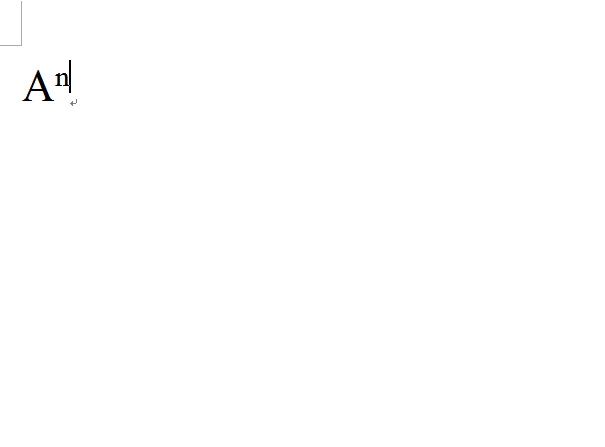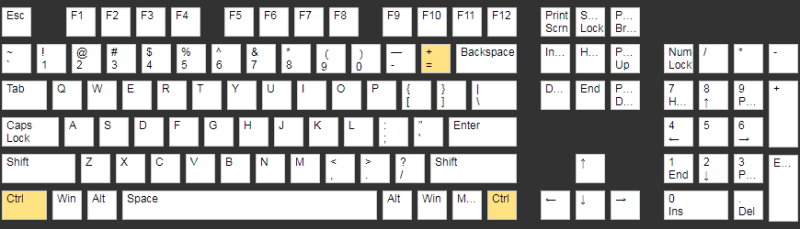在一些公式定理,单位,数学计算过程中,经常需要输入上标或者下标。怎样在word中输入上标或者下标呢?下面举例说明。
步骤:
1、如图,要输入该公式。

2、像平常输入法一样,输入一般的字母和数字。
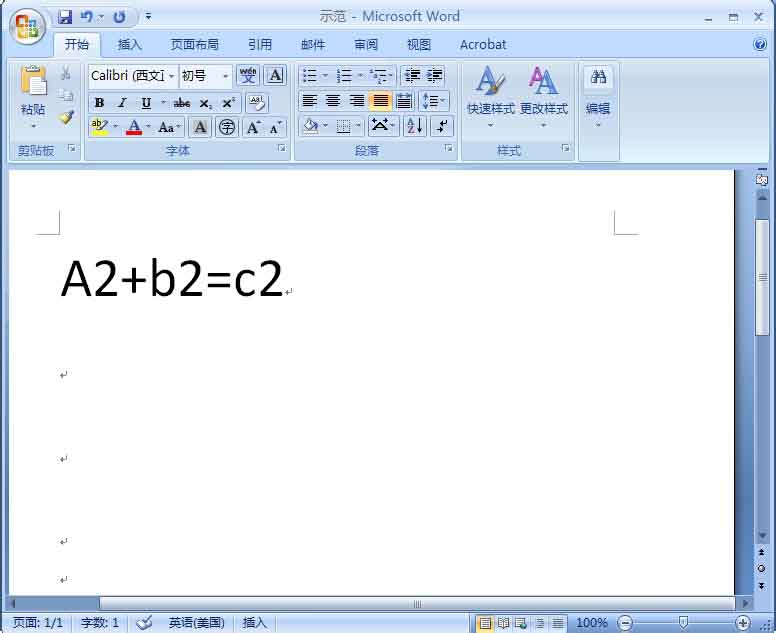
如何基于Word 2007文档创建模板?
通过在现有文档的基础上使用Word 2007,可以轻松构建自己的文档模板。这意味着您不必一遍又一遍地重新创建相同的文档和相同的格式。 请记住,模板只需要包含该文档所需的样式,以及所有文档通用的文本。仅包含保持不变的文本;用户打开模板以创建新文档时,将添加其他文本。 查找具有计划使用的样式,格式或文本的文档。请确
3、选择需要上标的数字,点选“开始”,“字体”,“上标”。数字马上上移。

4、或者,选择需要上标的数字,按鼠标右键,选择“字体”。
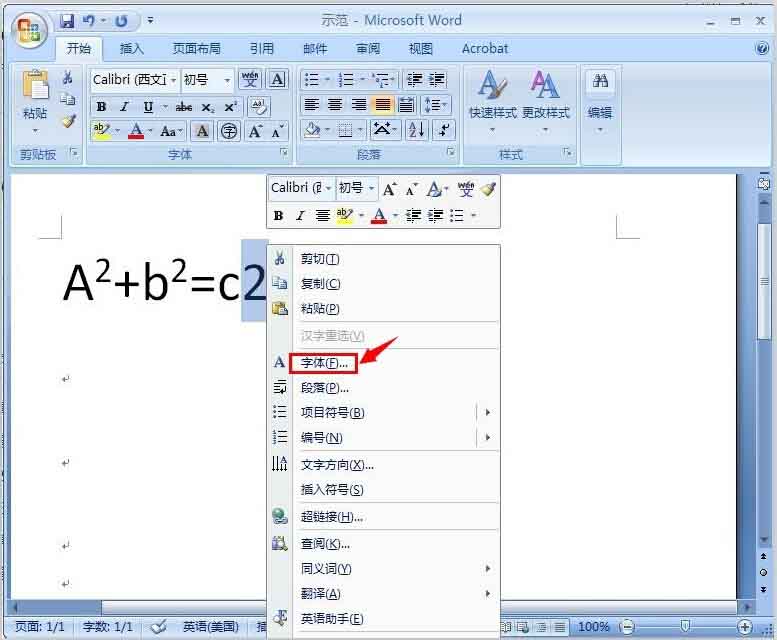
5、在弹出来的对话框中,勾选“上标”,点确定。
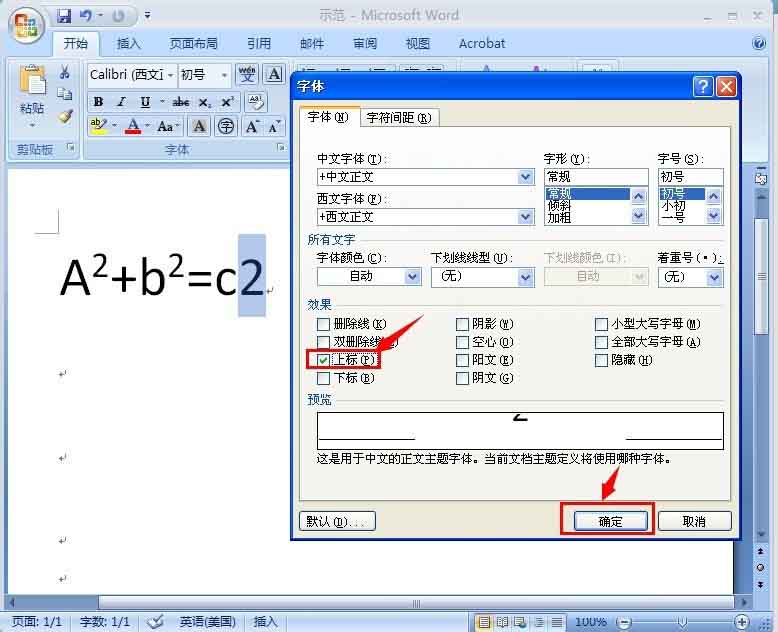
以上就是word文档中输入上标和下标方法介绍,操作很简单的,大家学会了吗?希望这篇文章能对大家有所帮助!
在Word 2016中保存文档时如何处理错误?
在Word 2016中保存文档时如何处理错误?在Word 2016中保存文档需要同时使用Word和Windows操作系统。此过程使出现问题的机率增加了一倍,因此现在该是出现错误消息的时候了。这样的错误消息之一是 该文件的任何已经存在 您有三种选择: 替换现有文件:不。 使用其他名称保存更改:是的。 将更改